El siguiente paso que daremos será crear una tabla dentro de nuestra base de datos de LibreOffice Base con la instrucción CREATE TABLE de SQL.
Observe la siguiente instrucción:
CREATE TABLE "Especialistas" ("ID" INT PRIMARY KEY, "Apellidos" VARCHAR(50), "Nombre" VARCHAR(50), "Especialidad" VARCHAR(100), "Fecha Alta" DATE, "Fecha Baja" DATE, "Estado" BOOLEAN, "Ingresos" INT );
Con esta instrucción crearemos una tabla llamada Especialistas, el campo clave será ID que se lo hemos indicado con la cláusuala PRIMARY KEY, seguidamente hemos declarado varios campos de formatos diferentes para realizar alguna prueba, el orden de la declaración será nombre de campo y tipo del campo, separados por comas entre cada declaración de campo, si desea saber mas sobre los tipos de campos consulte el artículo, LibreOffice Base - Tipos de datos.
En primer lugar introduciremos nuestra instrucción SQL, haga clic en Herramientas - SQL...
Nos muestra el siguiente cuadro de diálogo, donde puede introducir sentencias SQL directas, visualizando el resultado en el campo estado y salida.
Introduzca la sentencia en el campo Orden a ejecutar y haga clic en el botón Ejecutar.
Nos mostrará el estado de haber ejecutado esta instrucción en el cuadro de texto Estado, haga clic en el botón Cerrar.
En principio no muestra la nueva tabla que se ha creado.
Haga clic en la barra de menú en la opción Ver - Actualizar tablas.
Le mostrará la nueva tabla que creo con la ejecución directa de la instrucción SQL.
Haga doble clic sobre ella para comprobar que se creo correctamente.
En los próximos capítulos iremos viendo algunas variantes de esta instrucción SQL.

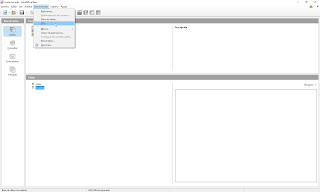
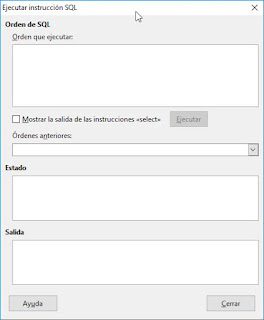
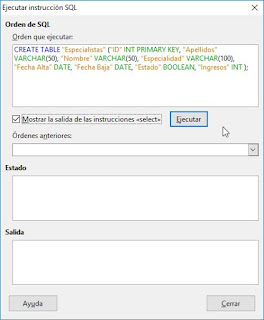
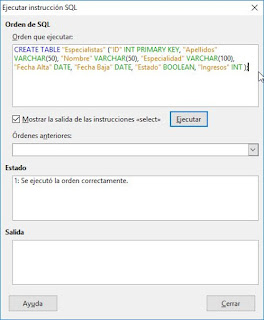
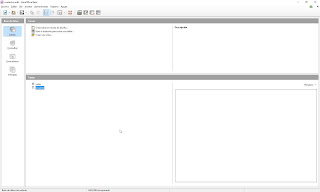
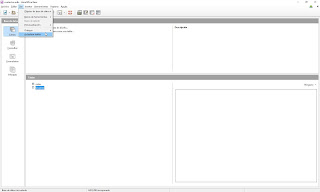
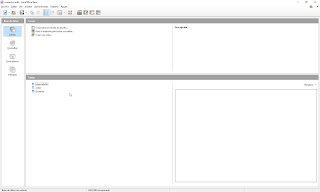
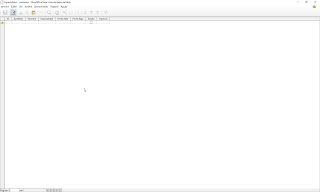





0 comentarios:
Publicar un comentario